Čistenie tlačovej hlavy
Identifikátor najčastejšej otázky: 8200436400
Dátum vydania: 25 decembra 2008
Riešenie:
Vyčistite tlačovú hlavu, ak na vytlačenej vzorke na kontrolu trysiek chýbajú riadky alebo sa na nej zobrazujú biele pruhy. Vyčistením tlačovej hlavy odstránite upchanie trysiek a obnovíte stav tlačovej hlavy. Pri čistení tlačovej hlavy sa míňa atrament, preto ho vykonávajte iba v prípade potreby.
Pripravte si hárok obyčajného papiera veľkosti A4 alebo Letter.
1. Skontrolujte, či je zapnuté napájanie.
2. Skontrolujte, či je v kazete vložený jeden alebo viac hárkov obyčajného papiera formátu A4 alebo Letter.
3. Opatrne otvorte výstupný zásobník papiera a potom otvorte jeho vysúvaciu časť.
4. Vyčistite tlačovú hlavu.
(1) Stlačte tlačidlo [Menu/Ponuka].
(2) Pomocou tlačidla  [(Left)/(Vľavo)] alebo
[(Left)/(Vľavo)] alebo  [(Right)/(Vpravo)] vyberte položku [Settings/Nastavenia]
[(Right)/(Vpravo)] vyberte položku [Settings/Nastavenia]  a potom stlačte tlačidlo [OK].
a potom stlačte tlačidlo [OK].
Zobrazí sa obrazovka [Settings/Nastavenia].
(3) Pomocou tlačidla  [(Left)/(Vľavo)] alebo
[(Left)/(Vľavo)] alebo  [(Right)/(Vpravo)] vyberte položku [Maintenance/Údržba]
[(Right)/(Vpravo)] vyberte položku [Maintenance/Údržba]  a potom stlačte tlačidlo [OK].
a potom stlačte tlačidlo [OK].
Zobrazí sa obrazovka [Maintenance/Údržba].
(4) Pomocou tlačidla  [(Up)/(Hore)] alebo
[(Up)/(Hore)] alebo  [(Down)/(Dole)] vyberte položku [Cleaning/Čistenie] a stlačte tlačidlo [OK].
[(Down)/(Dole)] vyberte položku [Cleaning/Čistenie] a stlačte tlačidlo [OK].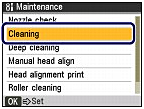
Zobrazí sa obrazovka potvrdenia.
(5) Pomocou tlačidla  [(Up)/(Hore)] alebo
[(Up)/(Hore)] alebo  [(Down)/(Dole)] vyberte položku [Yes/Áno] a stlačte tlačidlo [OK].
[(Down)/(Dole)] vyberte položku [Yes/Áno] a stlačte tlačidlo [OK].
Zariadenie spustí čistenie tlačovej hlavy.
Kým zariadenie neskončí čistenie tlačovej hlavy, nevykonávajte žiadne iné činnosti. Potrvá to približne 1 minútu a 30 sekúnd.
Zobrazí sa obrazovka potvrdenia tlače vzorky.
(6) Pomocou tlačidla  [(Up)/(Hore)] alebo
[(Up)/(Hore)] alebo  [(Down)/(Dole)] vyberte položku [Yes/Áno] a stlačte tlačidlo [OK].
[(Down)/(Dole)] vyberte položku [Yes/Áno] a stlačte tlačidlo [OK].
Vytlačí sa vzorka na kontrolu trysiek.
5. Skontrolujte vzorku na kontrolu trysiek.
POZNÁMKA
Ak sa problém nevyrieši ani po dvojnásobnom čistení tlačovej hlavy, vykonajte hĺbkové čistenie tlačovej hlavy. Pozrite si časť Hĺbkové čistenie tlačovej hlavy
Použiteľné modely
- PIXMA MX860